-
유튜브 미리보기 끄기(썸네일 자동재생 해제)카테고리 없음 2021. 1. 3. 16:20
안녕하세요.
"세상의 모든 네가 모르는 것" 세모네모 입니다.
저는 유튜브를 자주 봅니다. 이번에 휴대폰을 새로 구매하여 유튜브 앱을 설치했죠. 그런데 영상을 클릭하지 않았는데 유튜브 화면에서 동영상들이 미리 재생되는 것입니다.
사용하는 데는 크게 문제는 없지만, 데이터 사용량을 확인하는 애플리케이션에 접속하여 확인해보니 데이터가 줄어들고 있더군요.
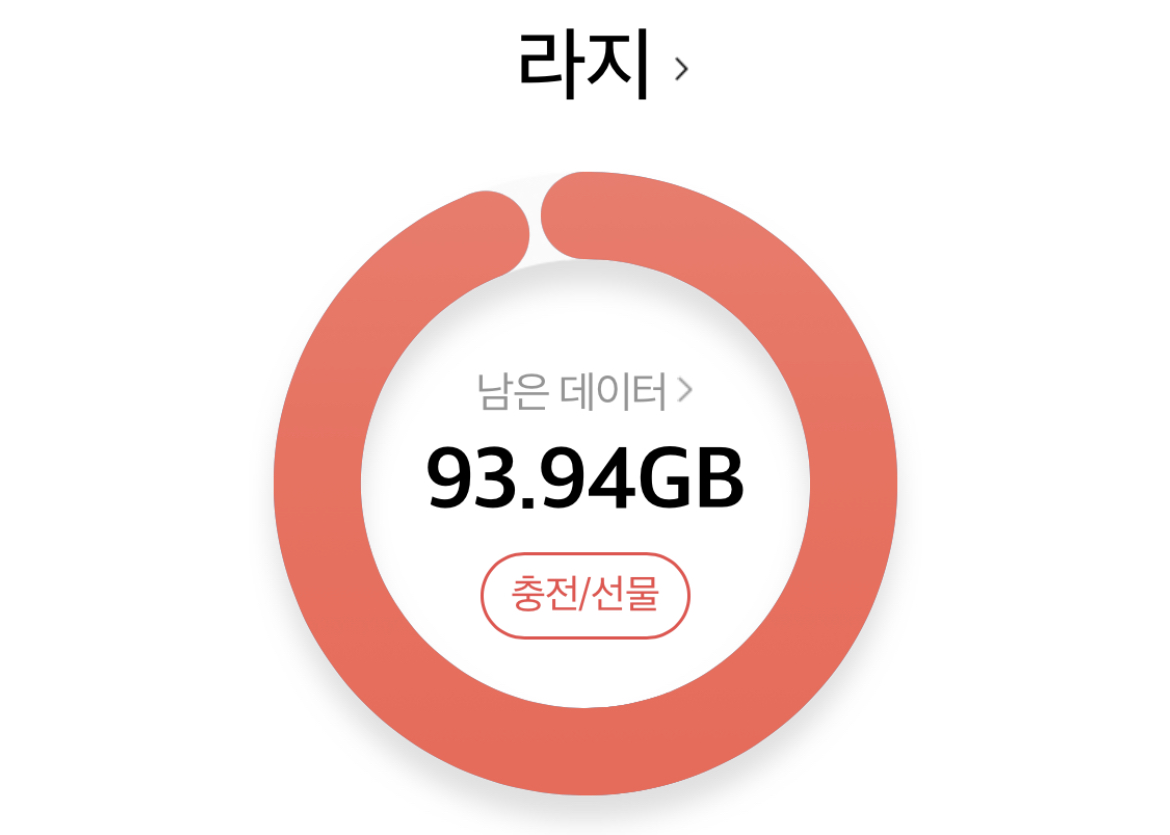
유튜브 영상을 안봤는데도 데이터가 줄어들었다. 저는 월 100GB의 데이터가 주어지고 모두 소진하였을 때 일 2GB를 받습니다. 추가로 제공받은 2GB도 소진하면 제한된 속도로 데이터를 이용할 수 있죠. 그래서 저는 자동재생이 돼도 상관없습니다.
하지만 저렴한 요금제를 사용하시는 분이라면 말이 다르겠죠. 영상을 시청하지 않았음에도 데이터가 나간다면 아깝긴 합니다. 특히 집이나 사용하는 환경 주변에 와이파이(WIFI)가 없다면 말이죠.
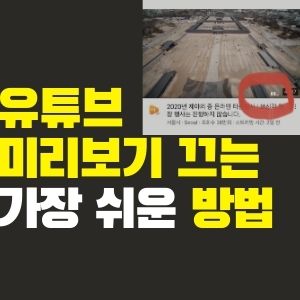
유튜브 미리보기 끄는 가장 쉬운 방법(feat.모바일) 저도 야금야금 나가는 데이터를 줄여보고자 유튜브 썸네일 자동재생 끄는 방법에 대해 알아보았고, 제가 한 것들을 정리하여 말씀드리려 합니다.
크게 어려운 부분이 없으니 제 글만 보고도 쉽게 따라 하실 수 있을 거라 장담합니다.(만약 궁금증이 해결되지 않으신다면 댓글로 남겨주세요.)
자! 서론이 너무 길었네요. 유튜브 자동재생 설정 해제하는 방법에 대해 알아봅시다.
유튜브 미리보기 끄기
유튜브 자동재생을 끔으로써 소량의 데이터 낭비를 막을 수 있습니다. 또한 원하지 않는 동영상임에도 썸네일에서 영상이 자동으로 재생됨으로써 불필요한 데이터 소모를 방지할 수 있죠.
예를 들면 이렇습니다.
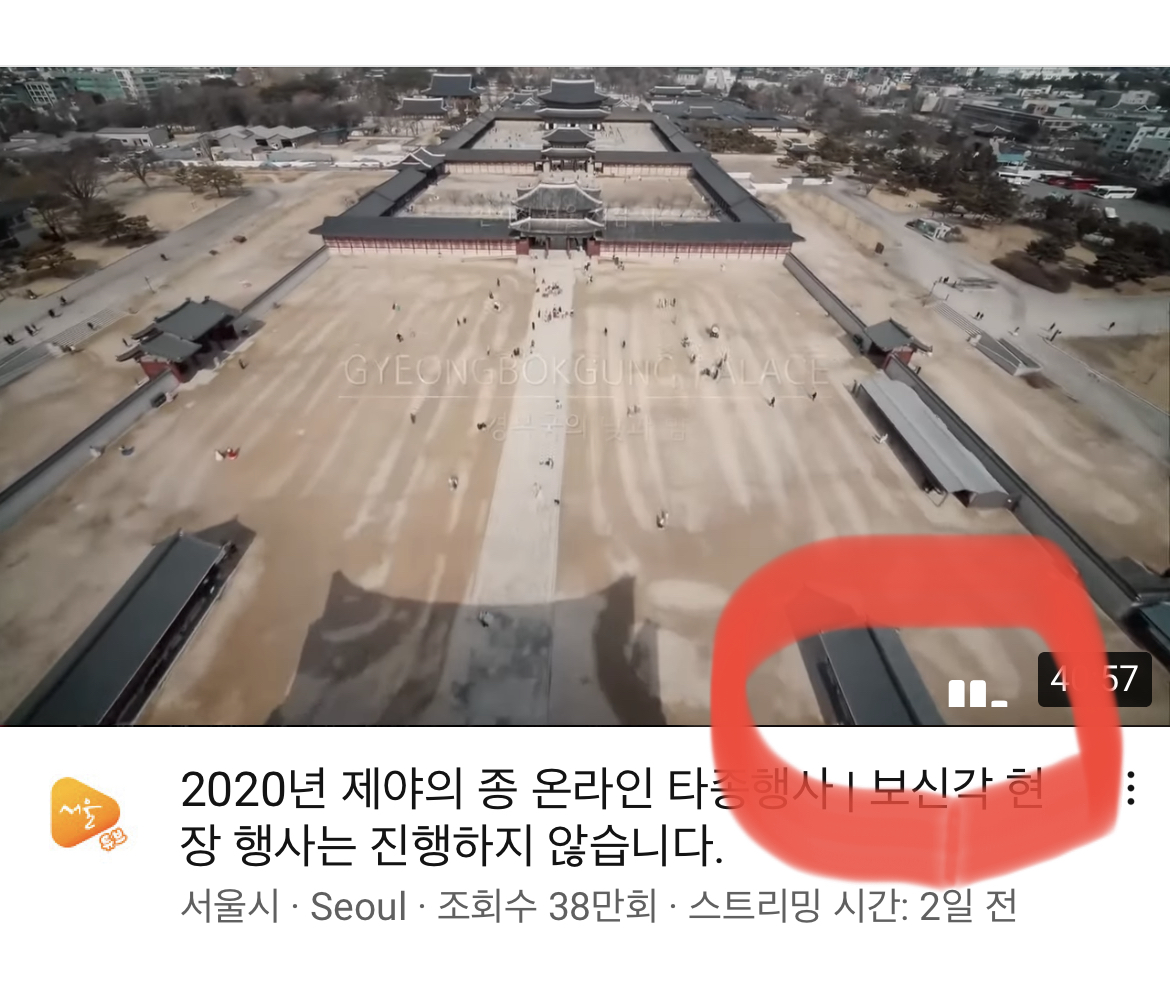
2020년 제야의 종 온라인 타종행사 영상. 썸네일에서 자동 재생 중이다. 영상일 클릭하여 들어가지 않았음에도 홈 화면에서 자동재생되고 있습니다. 영상의 우측 하단에 막대그래프가 움직이면서 영상이 홈 화면에서 자동으로 켜집니다.
이 설정을 끄는 방법은 어렵지 않습니다. 아래의 순서대로 따라 하세요.
1. 우측 상단의 사람 얼굴 모양(프로필)을 선택하세요.
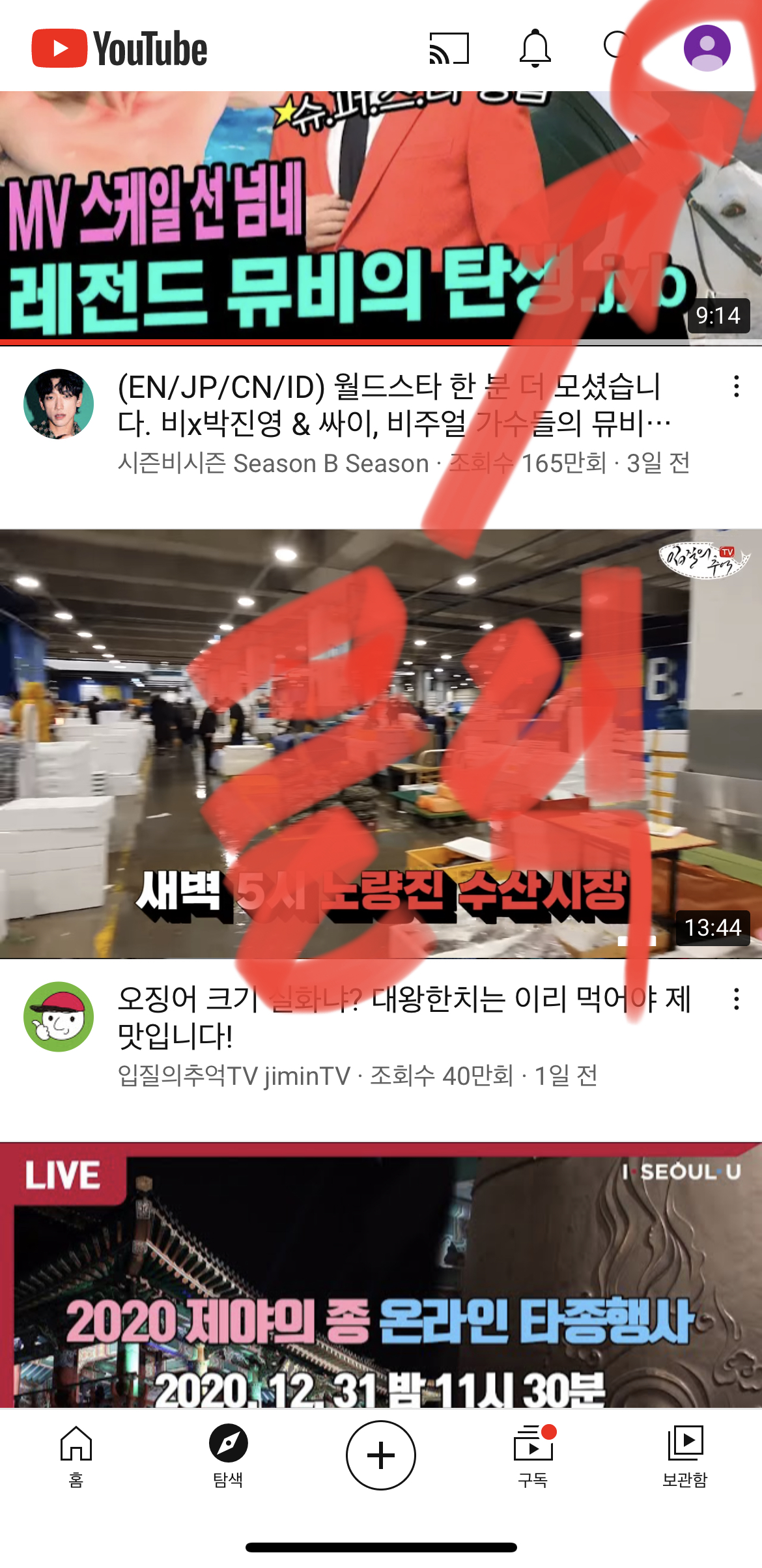
1. 우측 상단의 프로필을 클릭한다. 2. 프로필을 클릭하면 하단에 [설정] 버튼이 있습니다. 눌러주세요.
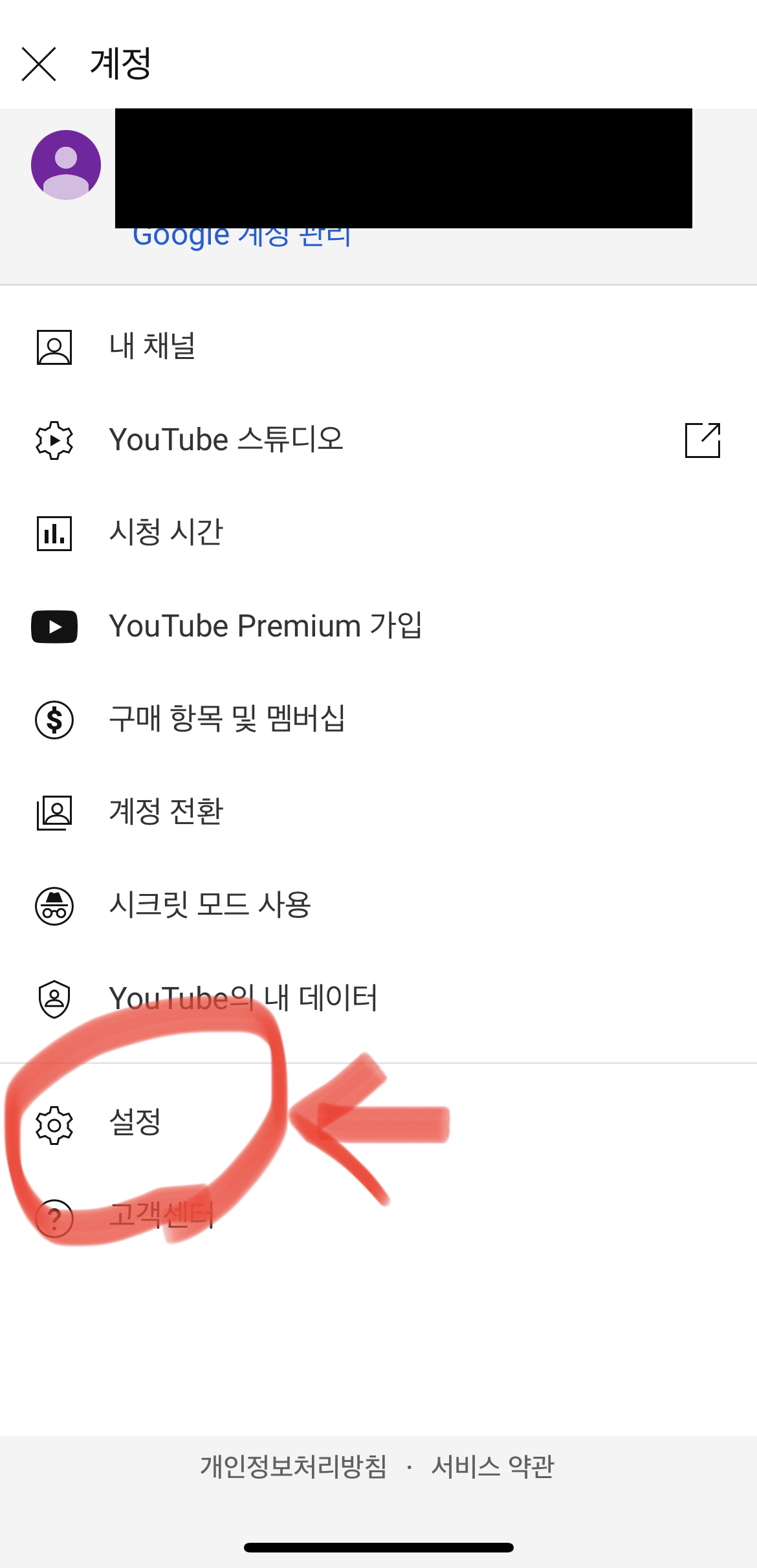
2. 설정 버튼을 선택하세요. 3. 설정 버튼을 클릭하면 여러 메뉴가 나오는데 "피드에서 재생 시 음소거" 메뉴를 선택해주세요. 이 메뉴는 홈 및 구독 피드를 탐색할 때, 즉 영상을 클릭하기 전 영상을 고를 때 사운드를 끄고 동영상을 재생할지 선택하는 모드입니다.
제가 말씀드린 미리보기 화면에서 재생되는 것을 설정하는 옵션입니다.
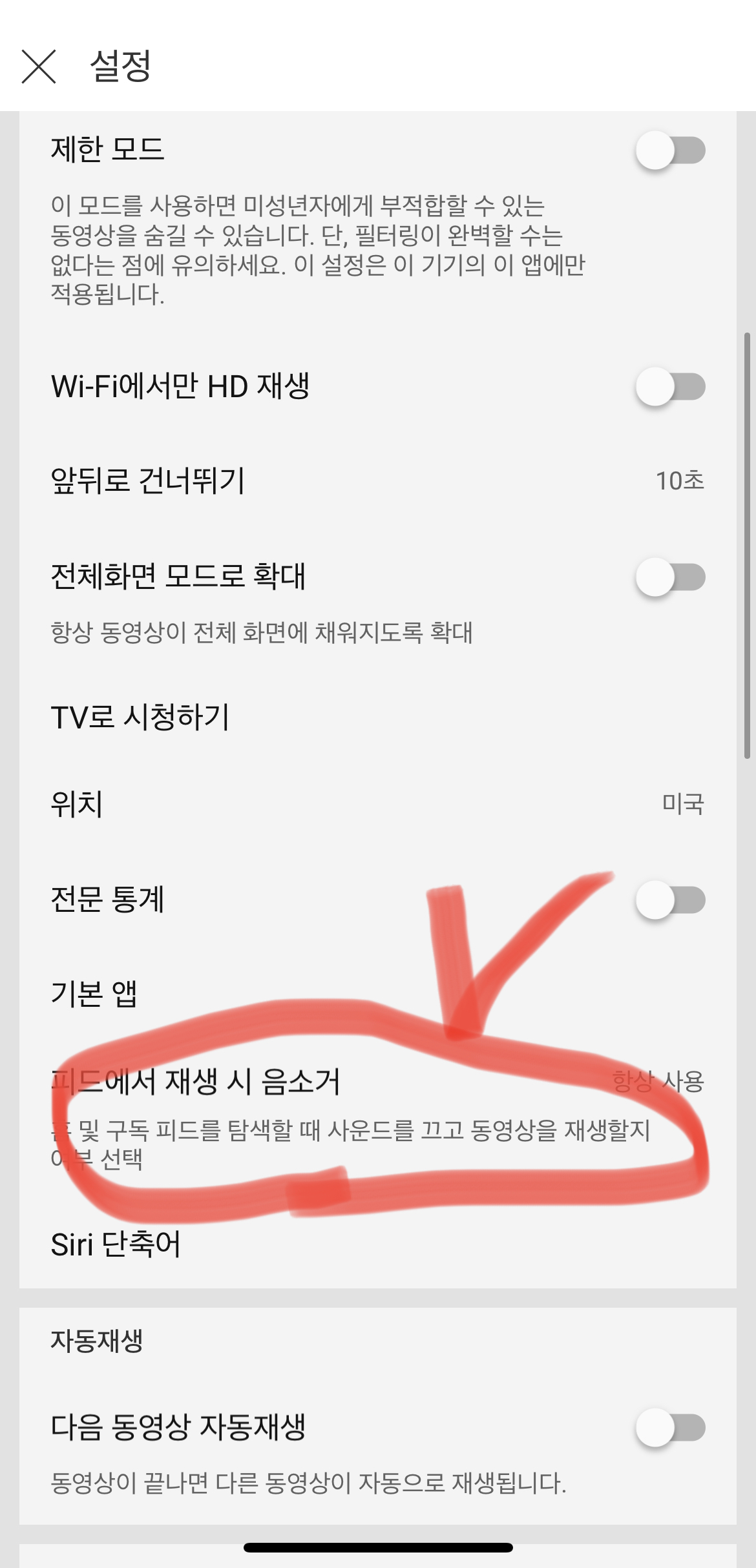
3. 피드에서 재생 시 음소거 메뉴를 클릭 4. 현재는 "항상 사용"으로 체크되어 있는 것을 보실 수 있습니다. 사용 안함에 체크해주세요. 그리고 다시 홈 화면으로 가봅시다.

4. 피드에서 재생 시 음소거를 사용 안함으로 설정한다. 어떤가요? 이제 재생이 안되시죠?
더 이상 여러분의 소중한 데이터가 낭비되는 것을 막았습니다. 데이터가 많은 분들에게는 사실 그렇게 중요한 기능이 아니지만 데이터가 적은 요금제를 사용하시는 분에게는 소소한 꿀팁입니다.
다음은 유튜를 보다가 잠에 들었을 경우를 대비한 "자동재생 끄는 방법"에 대해 알아보겠습니다.
궁금하시다면 제 블로그 내에서 쉽게 찾으실 수 있습니다.
관련 글 읽어보기
애플워치 단축어 없음 및 동기화 해결 방법(+ QR체크인)
애플워치 단축어 없음 및 동기화 해결 방법(+ QR체크인)
안녕하세요. "세상의 모든 네가 모르는 것" 세모네모 입니다. 애플워치3에서 애플워치se로 넘어왔습니다. 사이즈도 물론 더 큰 것으로 구매했지요. 그런데 이상합니다. 단축어 어플을 쓰려니
smnm.tistory.com
페북 탐라 막기 & 풀기(= 타임라인 숨기기 & 해제)
페북 탐라 막기 & 풀기(= 타임라인 숨기기 & 해제)
안녕하세요. "세상의 모든 네가 모르는 것" 세모네모 입니다. 요즘 페이스북을 많이 하게 됩니다. 페북에 접속하면 웃긴 사진이나 동영상들이 많거든요. 그런데 점점 타임라인을 막고 싶어
smnm.tistory.com
아이폰 qr코드 단축어 설정 방법(feat. 네이버 QR 체크인)
아이폰 qr코드 단축어 설정 방법(feat. 네이버 QR 체크인)
안녕하세요. "세상의 모든 네가 모르는 것" 세모네모 입니다. 코로나19 확산을 막기 위해 기존에는 고위험 시설 이용 시 QR코드를 이용하여 출입 명부를 관리하고 있습니다. 실제로 카페나 음
smnm.tistory.com
임영웅 팬카페(+ 노래모음 감상)
안녕하세요. "세상의 모든 네가 모르는 것" 세모네모 입니다. 제 글을 봐오신 분들은 아시겠지만, 올해 상반기에 미스터트롯에서 임영웅 님이 우승했을 때 글을 쓴 적이 있습니다. 미스터트
smnm.tistory.com
100GB 무제한 요금제를 사용하지만 데이터가 늘 부족합니다. 이 글을 통해 데이터 걱정을 조금이라도 덜으셨으면 좋겠습니다.
이상으로 세상의 모든 네가 모르는 것을 다루는 ㅅㅁㄴㅁ였습니다.
유익하셨다면 공감과 댓글 부탁드립니다.
반응형